Depois de tanto tempo sem surgir alguma ROM para o Milestone 2, no momento podemos escolher entre 3 ROMs, sendo elas “Ms2ginger R1”, “MIUI” e agora a CyanogenMod 7, ao longo da matéria vou colocando algumas telas para mostrar a ROM.
Aqui vou colocar somente o tutorial, ainda como não testei bem, não posso falar sobre os bugs ou qualidades até o momento, espero que nossos amigos que visitem o site deixem seus comentários falando sua experiência com essa nova ROM, vamos ao tutorial:
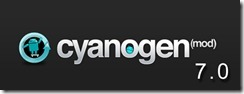
Recomendo ler essa matéria para você fazer um backup ou se não gostar saber como volta a ROM(SBF) antiga.
Não nos responsabilizamos por nada que possa acontecer ao seu telefone.
O tutorial se divide em 3 partes, a primeira é para quem está com a Froyo e com a “Ms2ginger R1” , e a segunda é para quem está com a “MIUI” instalada e a terceira são algumas dicas.
Tutorial para instalar a ROM CyanogenMod 7 no Milestone2
Primeiro devemos baixar o CM7-0828-nightly-build-all_in_1 e o Bootmenu v0.8.6-v2.zip, após baixar devemos colocar os arquivos no cartão de memoria.
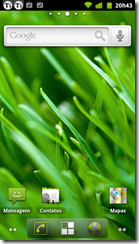
Agora devemos rootear o Milestone 2 (se tiver root pule essa parte) para liberar o root baixe e instalar o Gingerbreak,entre no aplicativo e aperte em root device, após isso o smartphone ira reiniciar rooteado.
Após rootear, temos que instalar no Milestone 2 os seguintes aplicativos Clockworkmod e Droid 2 Recovery Bootstrap.

Após entra no aplicativo Droid2RecoveryBootstrap, aperte em Bootstrap recovery, depois em “permitir” e por ultimo “Reboot Recovery”. O Milestone 2 reiniciará sozinho e ao ligar irá aparecer no menu de boot, nessa tela o botão de volume é usado para ir pra cima (+) ou para baixo (-) e o botão da câmera da “ok”, devemos selecionar “install zip from sdcard” e depois selecionar “choose zip from sdcard” e escolha o arquivo Bootmenu v0.8.6-v2.zip e selecione “reboot”.
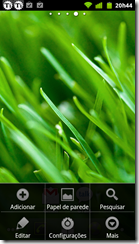
Agora nessa nova tela de boot a tecla de dar ok é o “power”, selecione “boot”, depois “set default: [boot Menu]” e escolha “normal”, agora aperte em “Go back” 2 vezes e depois “Recovery” e “custom recovery”, você entrará em uma nova tela de boot o “ok” é o botão da câmera novamente, no menu aperte em “Instal zip from sdcard”, escolha “choose zip from sdcard” ache e selecione o arquivo “CM7-0828-nightly-build-all_in_1.zip”.
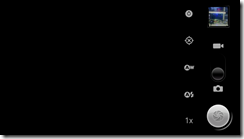
Depois de instalado o arquivo, devemos apertar em “wipe data/factory reset”, agora em “advanced”, depois em “Wipe Dalvik Cache” e “Wipe Baterry Stats” sempre selecionando “Yes” em todas as opções, logo após devemos apertar em “go back” e em “reboot system now”.
Nesse ponto quem esta com a “Ms2GingerR1” o celular iniciará normalmente com a nova ROM, quem esta com a Froyo talvez o smartphone não inicie na nova ROM e ficará reiniciando sem parar, se acontecer isso, devemos agora baixar esse arquivo e descompactar no computador, baixe e instale o RSD Lite, devemos desligar o Milestone 2, para isso você precisar tirar a bateria e colocar novamente, ligue o celular segurando o botão de ligar ”Power” e a seta do teclado para cima, conecte o aparelho no PC, agora no RSD Lite e espere o smartphone ser encontrado, após isso devemos apertar em “…” e escolha o arquivo que acabamos de descompactar e apertar em “start”, espere aparecer “finish” depois disso o Milestone 2 estará na nova ROM.
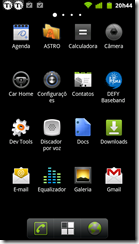
Tutorial CyanogenMod 7 Milestone 2 para quem tem MIUI
Segundo essa parte é para quem a MIUI instalada, para usar essa nova ROM, basta baixar esse arquivo CM7-0828-nightly-build-all_in_1 e coloque no cartão de memoria.
Agora desligue e ligue novamente só que segurando o botão de diminuir o volume (-) na tela de boot, os botões de volume servem para ir para cima (+) ou para baixo (+) e o power (botão de liga) da “ok”, agora escolha “recovery” e depois “Stable recovery”, basta apertar na opção “Instal zip from sdcard”, escolha “choose zip from sdcard” ache e selecione o arquivo “CM7-0828-nightly-build-all_in_1.zip”.
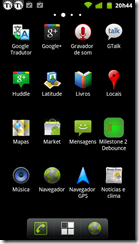
Devemos apertar em “wipe data/factory reset”, agora em “advanced”, depois em “Wipe Dalvik Cache” e “Wipe Baterry Stats” sempre selecionando “Yes” em todas as opções, depois disso, aperte em go back e reboot system now.
O celular reiniciará na nova ROM, caso seu Milestone 2 fique reiniciando sem parar, devemos fazer os seguintes passos, baixe esse arquivo e descompacte no computador, baixe e instale o RSD Lite, devemos desligar o celular, para isso, você precisa tirar a bateria e colocar novamente, ligue o smartphone segurando o botão de ligar ”Power” e a seta do teclado para cima, conecte o celular no PC, agora no RSD Lite espere o celular ser encontrado, após isso devemos apertar em “…” e escolher o arquivo que acabamos de descompactar e apertar em “start” espere aparecer “finish”, depois disso o celular estará na nova ROM.
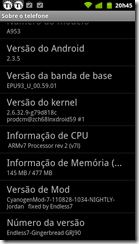
Dicas para quem instalou CyanogenMod 7 no Milestone 2
Terceiro, Atenção após instalar essa ROM não use mais o Droid2RecoveryBootstrap se não poderá travar a sua ROM, se precisar fazer backup da sua ROM use o novo boot menu, para isso, basta desligar e ligar novamente o smartphone segurando o botão de diminuir o volume (-) escolha “recovery” e depois “Stable recovery”, na próxima tela escolha “backup &restore” depois backup e pronto.
Não consegue acessar a internet 3G? Veja essa matéria.

Para deixar em português devemos entrar em “Settings”, selecione “language & keyboard”, aperte em “Select language” e escolha português Brasil. Outra dica importante é arrumar a hora e a data corretamente para a Android Market (loja do Android) ficar em português também.

Para recuperar o teclado Swype entre nessa página.
Atençao já saiu um nova versão corrigindo vários bugs veja aqui.
Se precisar de ajuda ou quiser falar se gostou ou não dessa rom deixe seu comentário.
Deixe um comentário para Rodrigo Barbieri Cancelar resposta